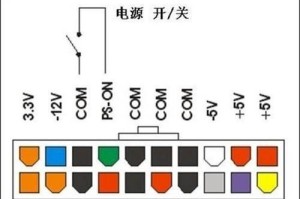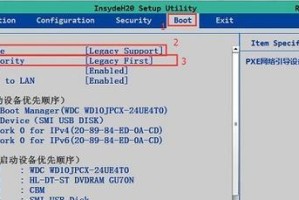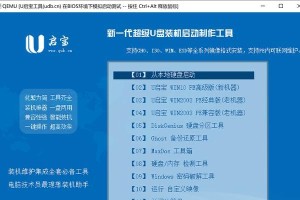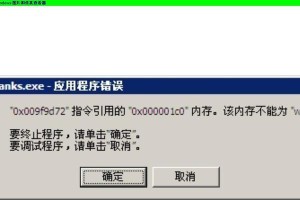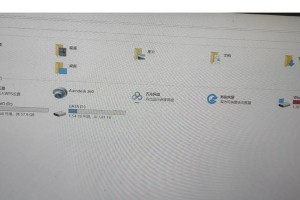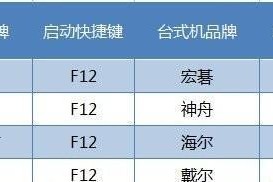在使用电脑时,我们常常使用耳机来享受音频或视频的内容。然而,有时候我们会遇到耳机插入电脑时出现错误的情况。本文将为您提供一些关键步骤,帮助您解决耳机插入电脑时的问题。
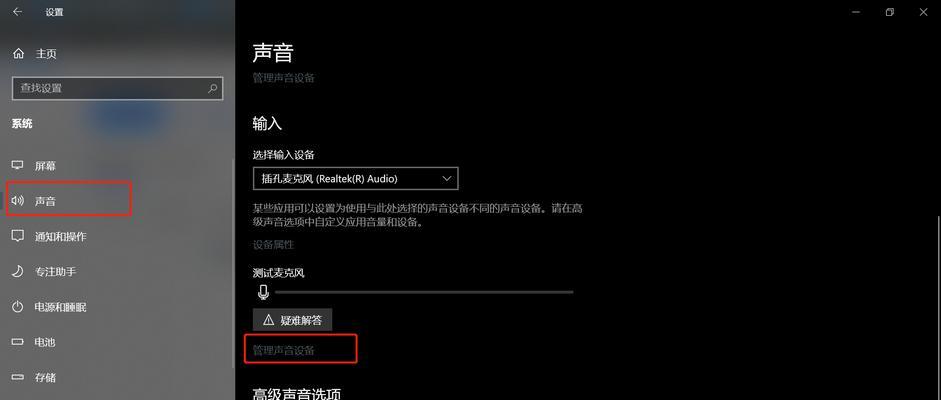
文章目录:
1.检查耳机插头是否正确插入电脑的音频接口

检查耳机插头是否完全插入电脑的音频接口,确保没有松动。
2.确认耳机是否正常工作
尝试在其他设备上使用同一耳机,以确定耳机本身是否有问题。
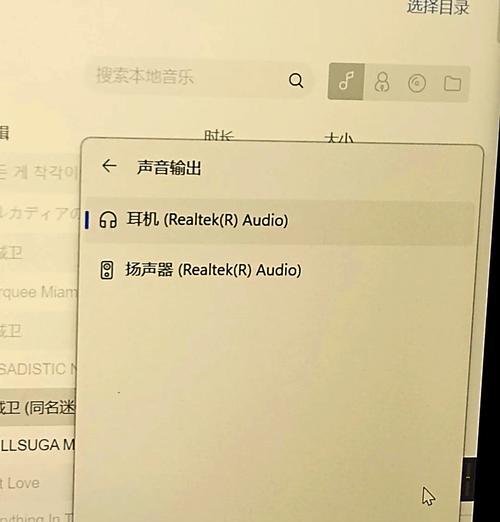
3.检查电脑的音频设置
打开电脑的音频设置,确认耳机被选为默认音频输出设备。
4.检查电脑音量设置
确保电脑音量设置不是静音状态,并将其调整到适当的音量。
5.更新或重新安装音频驱动程序
检查电脑的音频驱动程序是否需要更新或重新安装,以解决可能的兼容性问题。
6.检查音频线或插孔是否损坏
检查耳机线或电脑音频插孔是否有明显的物理损坏。
7.禁用其他音频设备
禁用其他可能与耳机冲突的音频设备,例如扬声器或外部音频接口。
8.检查操作系统的声音设置
检查操作系统的声音设置,确保音频输出被正确配置。
9.重启电脑和音频设备
尝试重新启动电脑和所有相关的音频设备,以清除任何临时错误。
10.检查耳机线是否受到干扰
避免将耳机线与其他电源线或设备放置在一起,以防止干扰。
11.通过其他接口连接耳机
尝试使用其他可用的接口(例如USB),连接耳机来确定问题是否与音频插孔有关。
12.清洁耳机插孔和插头
使用棉签轻轻擦拭耳机插孔和插头,以去除可能的灰尘或污垢。
13.重置电脑的音频设置
通过重置电脑的音频设置,以恢复到默认配置。
14.寻求专业帮助
如果以上步骤都没有解决问题,建议寻求专业技术人员的帮助。
15.结论:通过以上关键步骤,您应该能够解决耳机插入电脑时出现的错误。如果问题仍然存在,请寻求专业的技术支持,以确保您能够享受高质量的音频体验。
耳机插入电脑时出现错误可能是由于多种原因导致的,包括硬件问题、驱动程序或设置错误等。通过仔细检查和排除这些问题,我们可以解决这些错误并恢复正常的耳机使用体验。